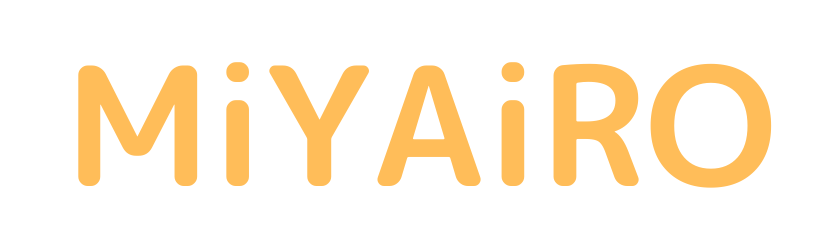息子がやっていたスマイルゼミを退会しました。
2017年3月から入会をしてからちょうど1年です。
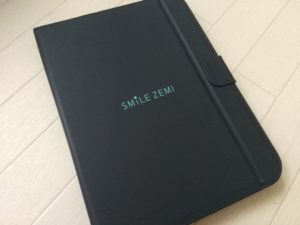
スマイルゼミは家庭でやるタブレット学習です。
スマイルゼミを退会した理由は
息子は自分専用のタブレットということで楽しんで勉強に取り組んでいましたが、先日プログラミング学習のため息子用にノートPCを購入してからはそちらに夢中で、タブレットを使うことほとんどなくなってしまいました。
毎月お金はかかってしまうし続けようかどうしようか考えていました。
タブレットは12か月継続していれば追加料金はなしで9,980円(税抜)で手に入ることになります。
ちなみに、入会から6か月未満で退会をしてしまうと、29,820円(税抜)6か月以上12か月未満で退会をすると6,980円(税抜)で追加請求されてしまうことになってしまっていたので、なんとか1年はやってくれないと困るなーと思っていたのですが、なんとか1年は続いてくれました。
退会するならちょうど1年になるの2月末で退会をしたかったので、息子にどうするか聞いたら
 息子
息子とあっさり…。
ということで2月末でスマイルゼミを退会しました。
スマイルゼミタブレットをAndroidタブレット化する
退会しますとスマイルゼミに電話をした時に、退会後はタブレットをAndroid化して普通のタブレットとして使うことができると教えてくれました。
以前は中学生講座しかAndroidタブレットとして使えなかったようですが、小学生講座でも2016年11月以降に入会している人は新しいタブレットになり使えるようになったようです。
退会後もAndroidのタブレットとして使えて無駄にならないのは有難いです。
早速スマイルゼミタブレットをAndroidタブレット化してみました。
①スマイルゼミをアップデートする
Android化の操作をする前にスマイルゼミをアップデートしておきます。
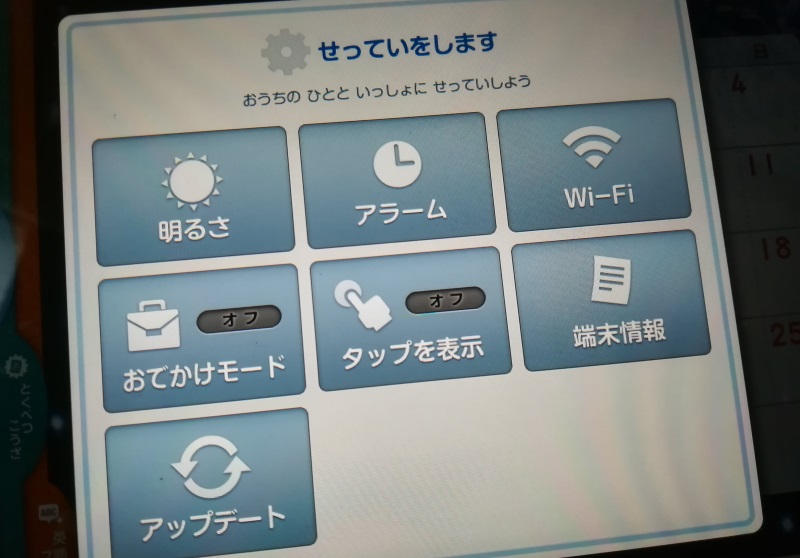
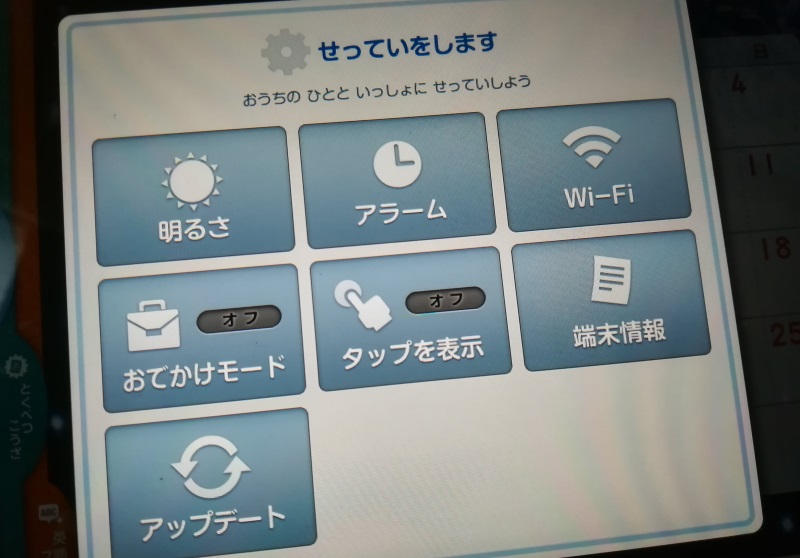
②契約状態の確認
現在の契約状態を確認にします。
せってい→アップデート→スマイルゼミバージョン情報の一番下です。
まだ契約中になっている場合にはスマイルゼミの削除ができません。
2月までの契約になっていたので、3月になってから確認すると契約状態は未契約になっていました。
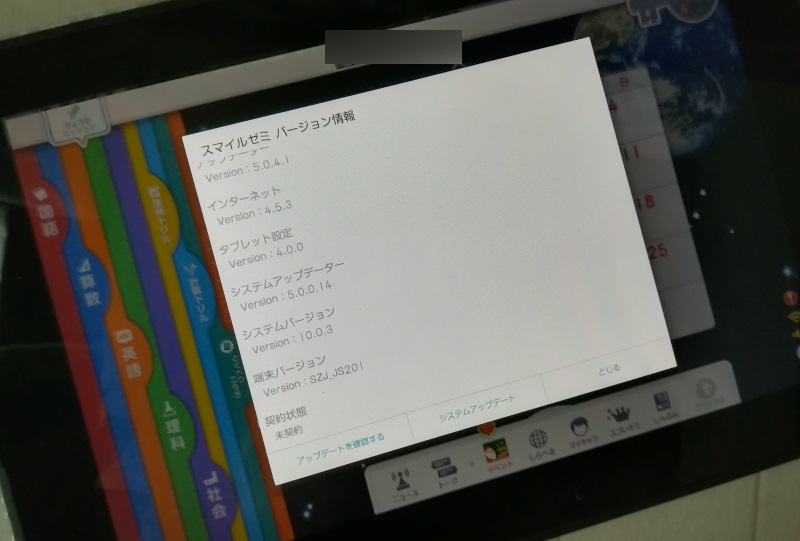
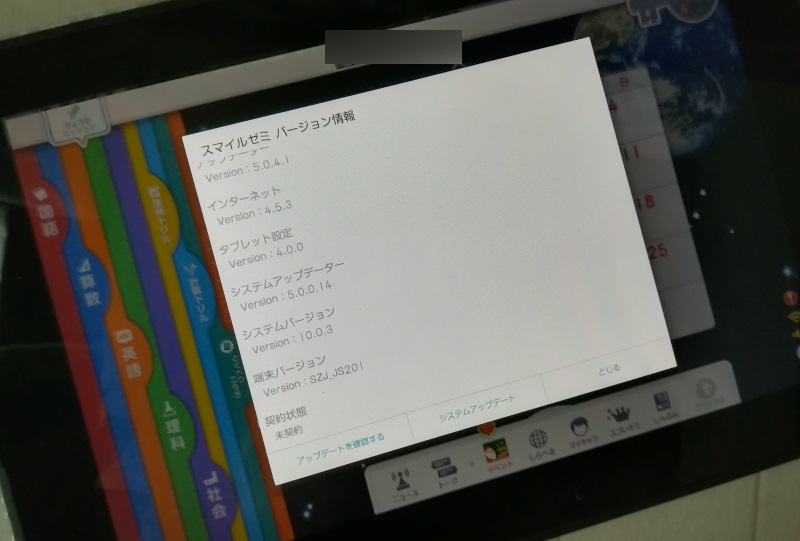
③メンテナンスモードを起動
せってい→端末情報→タブレットのメンテナンス→起動(長押し)
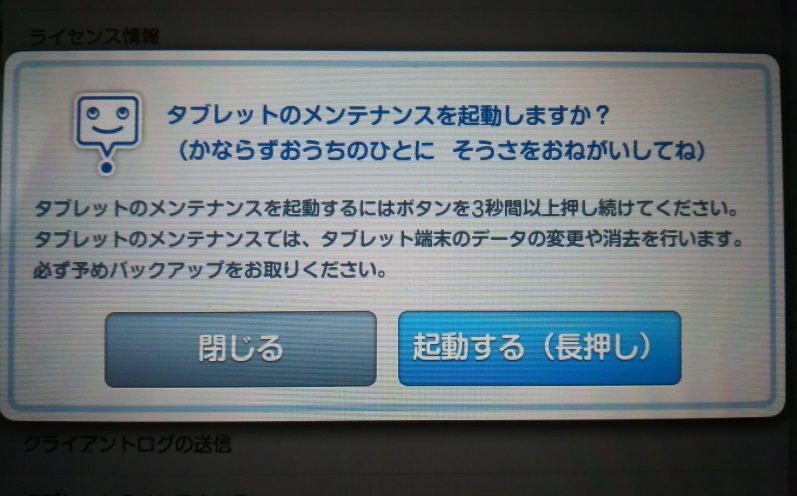
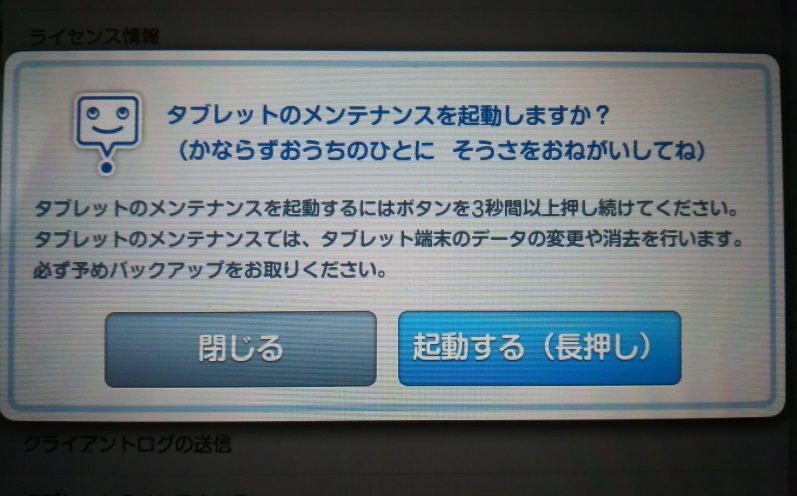
起動する(長押し)をするとタブレットのメンテナンス画面に変わります。
④マイルゼミを消去する
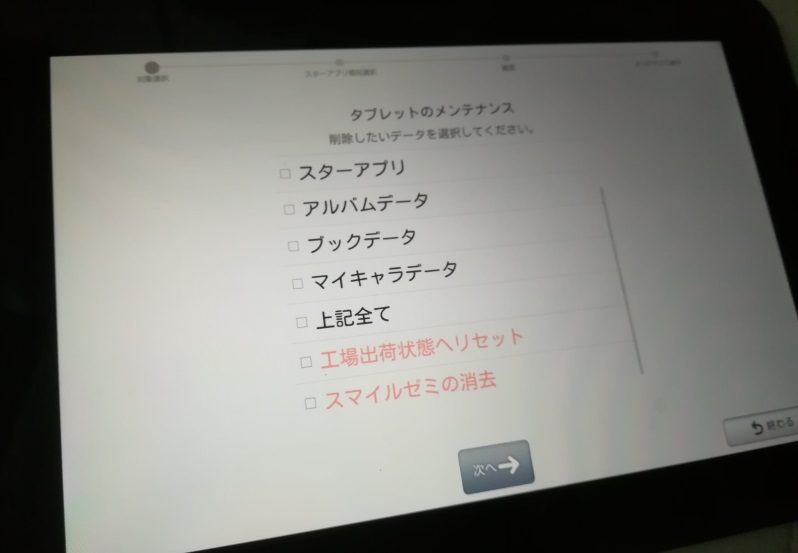
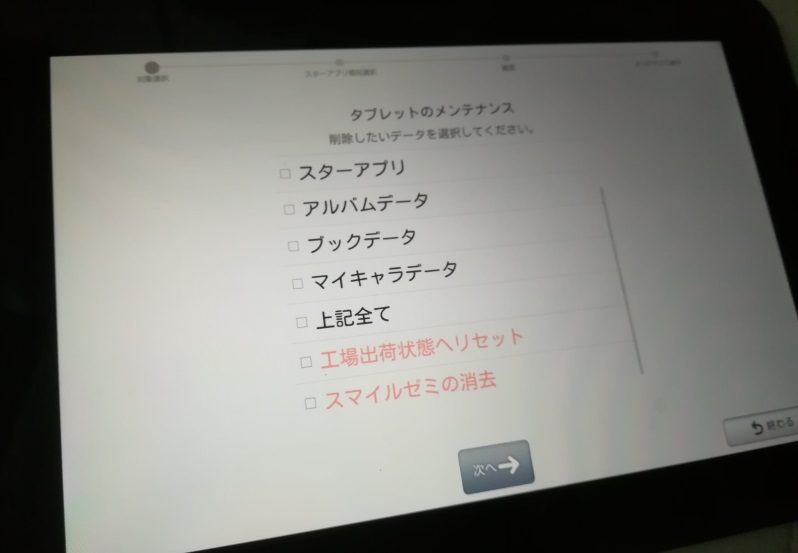
スマイルゼミの消去を選択します。
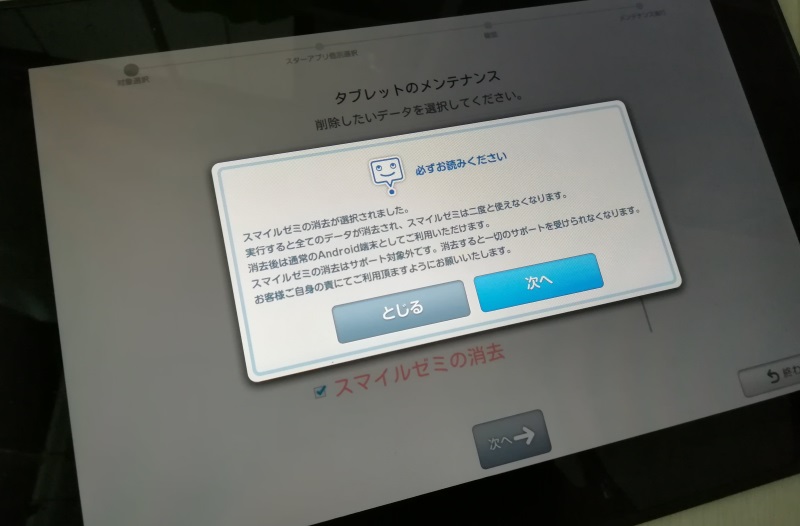
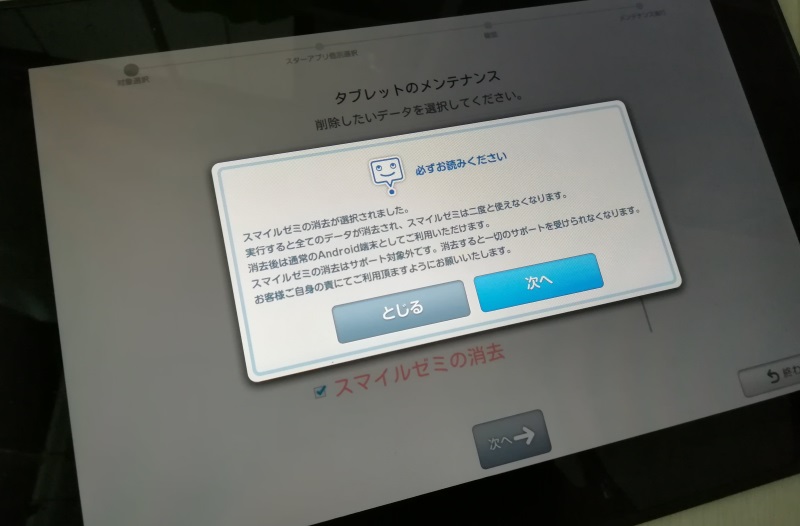
実行すると、これでスマイルゼミが削除されます。
⑤Androidが起動する
スマイルゼミを削除すると再起動されて、Androidの画面が立ち上がります。
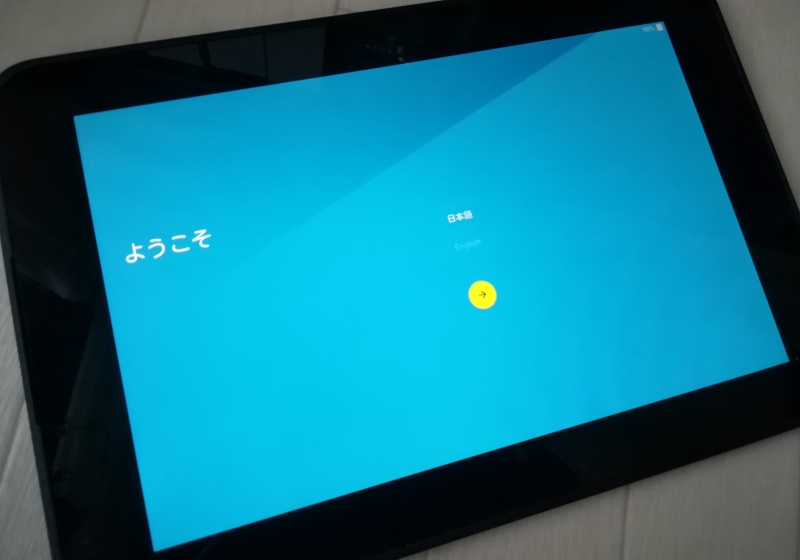
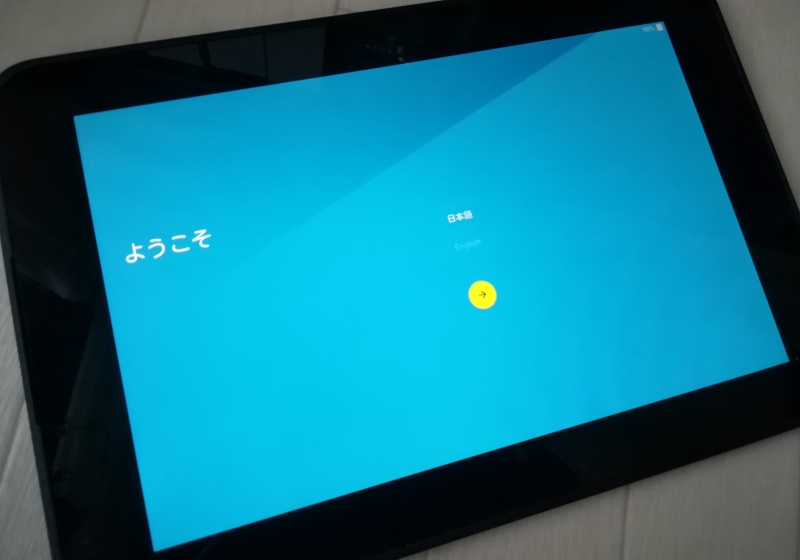
これでAndroidタブレットとして使えるようになりました!
いつものAndroidの画面です。


Amazonプライム・ビデオも入れてみました。
問題なく普通にみることができます!
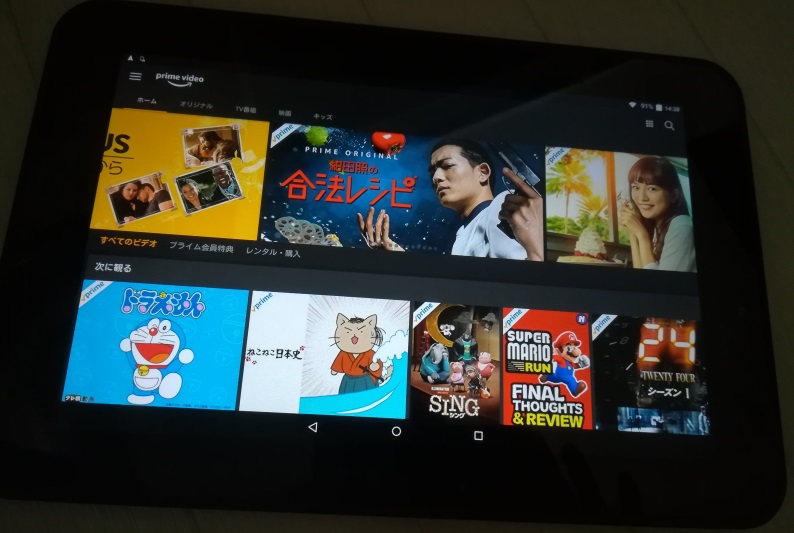
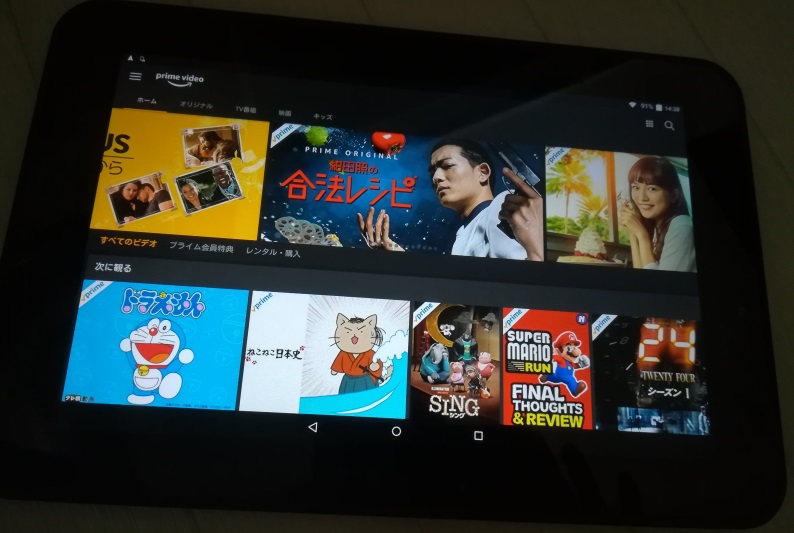
スマイルゼミタブレットのスペック(仕様)は
スマイルゼミタブレット3のサイズは10.7インチ。
持ち歩くにはちょっと大きいけれど家で使うには画面も大きくてとても使いやすい大きさです。
スペック・性能は
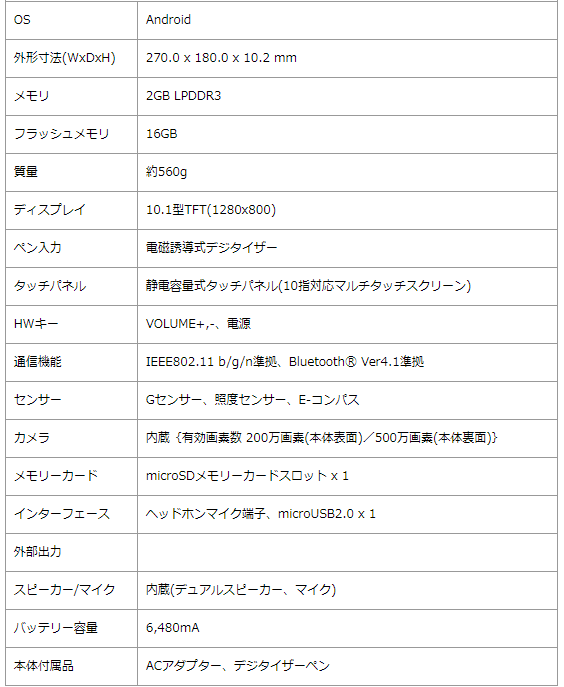
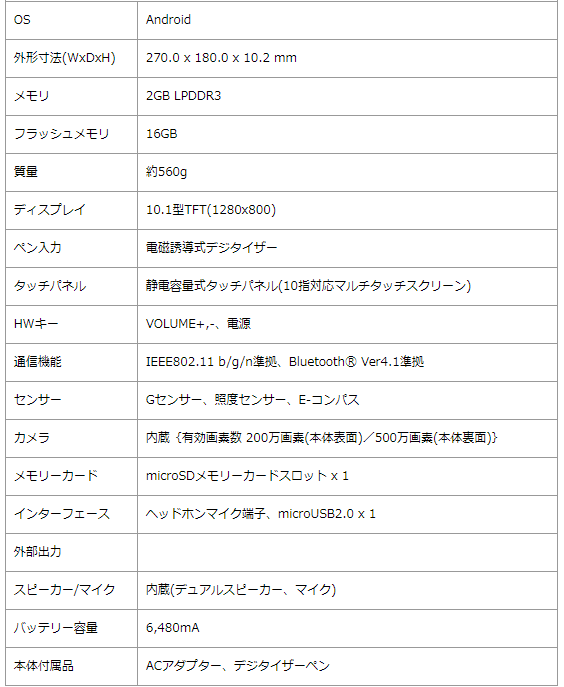
スペック的には十分だし、我が家にはこのサイズのタブレットはなかったのでこれから活躍しそう。
私は本は紙派で電子書籍には今までは興味はなかったのですが、この大きさのタブレットであればすごく画面も大きくて見やすいのでKindleなんかもこれからは利用してみよう!
スマイルゼミタブレットの充電方法
スマイルゼミのタブレットにはACアダプターが付属されていて、いつもそれで充電をしていました。


これからAndroidタブレットとして使うにはちょっと不便だなと思っていましたが
よく見ると、microUSB2.0の端子もついている!
いつもスマホ用につかっているUSBケーブルでも問題なく充電できました!
今まで専用のACアダプターでないと充電ができないと思っていたので、USB端子がついていることに気づいていませんでした。
そうなるとどちらでも充電できるということですごく便利。
まとめ
スマイルゼミを始める前はタブレットにもお金がかかるし、ちょっと高いかな…なんて思っていましたが
退会した後でもタブレットは活用できるので、無駄になることがありません!
本来であれば、そのままスマイルゼミを続けてくれればよかったのですが…
タブレット学習には自分から興味を持って取り組めていたし、1年はなんとか続いてくれたし、タブレットは退会しても使えて無駄にはならないのでよかったかな。
タブレット学習のおかげかどうかはわかりませんが、学校での3年生の学習は遅れることもなく、テストでもほとんど100点をとってきていました。
子供によって向き不向きはあると思いますが、タブレット学習でも自ら進んで取り組めるようであればありだと思います!